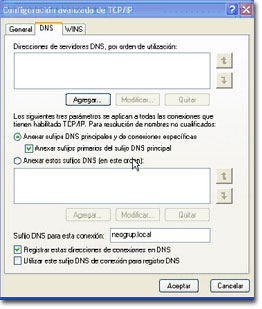Este manual tiene la finalidad de crear una conexiĂłn activa al ordenador de su centro de trabajo y asĂ poder utilizar las herramientas habituales aunque se encuentre desplazado o deba ofrecer asistencia desde su domicilio.
ConfiguraciĂłn
En primer lugar hay que activar en su PC la opciĂłn de escritorio remoto pulsando con el botĂłn derecho sobre Mi PC y Propiedades. Seleccione la pestaĂąa Acceso remoto y active la casilla "Permitir a los usuarios conectarse remotamente a este equipo".
En el ordenador desde el cual desee conectar a su estaciĂłn de trabajo, cree una VPN para ingresar en la red remota. Entrando en el Panel de control / Conexiones de red, pulse en el panel izquierdo la opciĂłn Crear una conexiĂłn nueva.
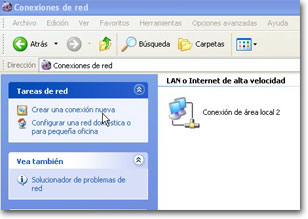
Se lanzarĂĄ un asistente en el que deberĂĄ pulsar el botĂłn Siguiente en la primera ventana. En la siguiente, seleccione la opciĂłn Conectarse a la red de mi lugar de trabajo.
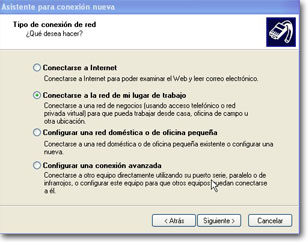
En este punto, el asistente le preguntarĂĄ por el tipo de conexiĂłn que desea activar. Escoja ConexiĂłn de red privada virtual.
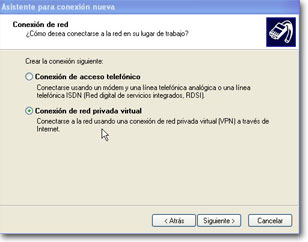
Escriba un nombre para la nueva conexiĂłn.
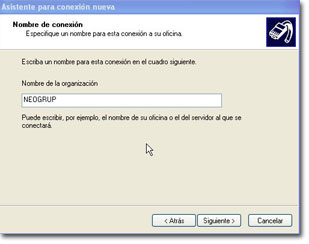
En la siguiente ventana deberĂĄ escribir el nombre del host receptor de la conexiĂłn. En el caso de Neogrup, el servidor habilitado para ello es EPOC, asĂ que la direcciĂłn a escribir en este cuadro serĂĄ EPOC.NEOGRUP.COM.

El asistente le permite crear un icono en el escritorio, recomendado para mayor comodidad.
Lo siguiente serĂĄ ajustar la posibilidad de utilizar la conexiĂłn VPN y la navegaciĂłn en paralelo desde su mĂĄquina local. Acceda a Panel de control / Conexiones de red y pulse con el botĂłn derecho sobre el icono de la VPN. Marque la pestaĂąa Funciones de red, seleccione el protocolo TCP/IP y el botĂłn Avanzadas.
En la pestaĂąa General, desactive la opciĂłn Usar la puerta de enlace predeterminada.
Pulse en la pestaĂąa DNS y en el cuadro de texto Sufijo DNS para esta conexiĂłn escriba neogrup.local para que le reconozca los nombres internos de mĂĄquina. Pulse Aceptar y ya tendrĂĄ lista la configuraciĂłn de acceso VPN a Neogrup.
Conectar vĂa VPN
Pulse doble click sobre el icono creado y le aparecerĂĄ un cuadro de inserciĂłn de datos de usuario y contraseĂąa. Introduzca aquĂ sus datos de identificaciĂłn a la red Neogrup sin la @ ni la extensiĂłn del dominio ("fulano.perez", "*****"). La opciĂłn de guardar la contraseĂąa en este ordenador no debe activarse si crea ese tipo de conexiĂłn desde un cliente o un ordenador pĂşblico.
Pulse en Conectar y si el registro es correcto le aparecerĂĄ un nuevo icono de conexiones de red en el system tray y un globo informativo.
Para abrir la sesiĂłn de Terminal Server, Ejecute la conexiĂłn desde Inicio / Todos los programas / Accesorios / Comunicaciones / ConexiĂłn a escritorio remoto. Introduciendo en el cuadro de texto su nombre de mĂĄquina.
Opciones disponibles
| • | Copiar y pegar funciona entre la estaciĂłn remota y el equipo local. |
| • | Desde el explorador de Windows del equipo local se puede acceder a las carpetas del equipo remoto. |